.single.post-author, Autor: Konstantinos Tsoukalas, Última actualización: 23 de octubre de 2025
Si desea aprender cómo crear una política de archivo en línea de Exchange en Microsoft/Office 365, esta guía es para usted.
Una política de archivo en línea de Exchange es una regla que define después de cuánto tiempo se moverá automáticamente un correo electrónico desde un buzón principal del usuario al archivo local (también conocido como”archivo en línea”) en Microsoft 365 Exchange Online. Esto ayuda a mantener el tamaño de su buzón dentro de los límites y a conservar los correos electrónicos importantes durante mucho tiempo.
Beneficios de una política de archivado
Mueve automáticamente los correos electrónicos más antiguos al archivo según la configuración de retención. Evita que el buzón principal alcance los límites de almacenamiento.
Cómo crear una política de archivo de Exchange Online (Microsoft 365/Office 365).
Paso 1. Habilite el archivo de buzón para los usuarios.
Para que una política de archivado funcione, primero debe habilitar el archivo de buzón para los usuarios de su organización. Para hacer esto:
1. Navegue hasta Centro de administración de Exchange Online y vaya a Destinatarios > Buzones de correo.
2. Haga clic en buzón* desea habilitar el”Archivo de buzón”y en la pestaña Otros haga clic en Administrar archivo de buzón.
* Nota: Para habilitar el archivo de buzón en todos los buzones, lea estas instrucciones.

3. Aquí configure Administrar archivo de buzón en Activado y haga clic en Guardar. Luego continúe con el paso 2 a continuación.

Paso 2. Cree una nueva etiqueta de política de retención.
Para crear una política de archivado, primero debe definir una etiqueta de política de retención de correo electrónico que determine después de cuánto tiempo un mensaje de correo electrónico se moverá automáticamente desde el buzón principal del usuario al archivo.
1. En el Centro de administración de Office 365, haga clic en Mostrar todo y luego haga clic en Cumplimiento para abrir el portal de Microsoft Purview.
2. En Microsoft Purview, haga clic en Soluciones y luego en Administración del ciclo de vida de los datos.

3. En Data Lifecycle Management expanda Exchange (legacy) y luego haga clic en Retención de MRM etiquetas.

4. En la página’Etiquetas de retención de MRM’,* haga clic en Nuevo tag.
* Nota: En la página’Etiquetas de retención de MRM’verá una lista de las etiquetas de retención predefinidas actuales de Office 365 que los usuarios pueden aplicar manualmente a correos electrónicos o carpetas y la etiqueta de retención”Predeterminada”que especifica que los correos electrónicos con más de 2 años se moverán automáticamente al Archivo en línea (también conocido como”Archivo de buzón”).

5. Escriba un Nombre (1) para la nueva etiqueta de retención (por ejemplo:”1 año para pasar al archivo”) y debajo escriba un descripción más detallada (2) para la etiqueta (por ejemplo,”Mover correos electrónicos de más de un año al archivo del buzón”). Luego haga clic en Siguiente (3).
* Nota: En este ejemplo, crearemos una nueva etiqueta de retención, que moverá los correos electrónicos con más de 1 año al archivo del buzón.

6. En la siguiente pantalla, seleccione la opción Automáticamente a todo el buzón (predeterminado) y haga clic en Siguiente.

7. En la configuración de retención, especifique después de cuántos días (1) un correo electrónico se moverá automáticamente al archivo (por ejemplo, después de”365″en este ejemplo) y en la sección”Acción de retención“, seleccione la opción Mover elemento al archivo (2). Luego haga clic en Siguiente.

8. Ahora, revise su configuración y haga clic en Enviar para crear el etiqueta de política de retención. Cuando se cree la etiqueta, haga clic en Listo y continúe con el siguiente paso.

Paso 3. Cree una nueva política de retención utilizando la etiqueta de retención que creada.
Después de crear la etiqueta de retención, continúe y cree una política de retención y vincúlela a esta etiqueta.
1. Seleccione Políticas de retención de MRM y haga clic en Nueva política para crear una nueva política de retención utilizando la etiqueta de retención que creó antes.
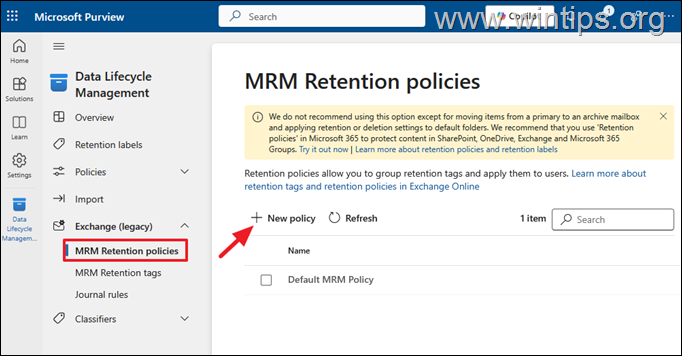
2. En las opciones”Configurar su política”, haga lo siguiente:
a. Escriba un Nombre descriptivo para la nueva política o asígnele el mismo nombre que el nombre de la etiqueta de retención que proporcionó antes (por ejemplo,”1 año para pasar al archivo”) y luego haga clic en Agregar etiqueta

b. Ahora, elija la etiqueta”1 año pasar al archivo“y haga clic en Agregar
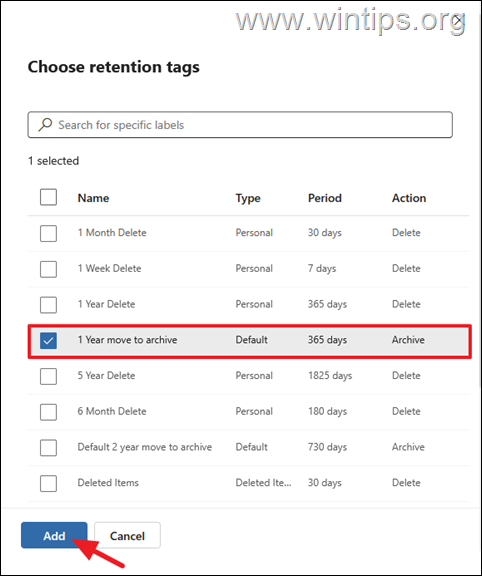
c. Haga clic en Siguiente para continuar.

3. Revise su configuración y haga clic Enviar.

4. En esta etapa, ha completado la creación de la nueva política de retención. El siguiente paso es asignar la nueva política a los buzones de correo de los usuarios deseados a través del centro de administración de Exchange. Para hacer esto inmediatamente, navegue hasta el Centro de administración de Exchange y siga las instrucciones del siguiente paso.

Paso 4. Aplicar una nueva política de retención a los buzones de usuario.
Después de crear la nueva política de retención, proceda y asígnela a los buzones de usuario como se indica a continuación:
1. En el centro de administración de Exchange, vaya a Destinatarios > Buzones de correo y haga clic en el buzón donde ha habilitado el archivo de buzones y desea aplicar la nueva política de retención que creó. *
* Nota: Para aplicar la nueva política a varios buzones de correo, seleccione los buzones que desee y en el menú de arriba haga clic en Políticas de buzones.
2. Seleccione la pestaña Buzón y en el área”Política de retención”haga clic en Administrar políticas de buzones.

3. Cambie la Política de retención de”Política de MRM predeterminada”a”1 año de traslado a archive“y haga clic en Guardar

4. ¡Ya está! Ahora, espere entre 24 horas y hasta una semana* para que la nueva política entre en vigor y comience a archivar.
* Notas:
1. De forma predeterminada, las políticas de retención y archivado se aplican automáticamente desde Managed Folder Assistant (MFA) cada 7 días. Si desea aplicar inmediatamente la nueva política e iniciar el archivado después de 5 a 10 minutos, proporcione el siguiente comando después de conectarse a Exchange Online a través de PowerShell:
Start-ManagedFolderAssistant-Identity MailboxName
Por ejemplo: para iniciar el archivado en el buzón”[email protected]”, proporcione este comando:
Start-ManagedFolderAssistant-Identity [email protected]
2. Para iniciar el Asistente de carpeta administrada en todos los buzones de correo, ejecute este comando:
¡Eso es todo! Déjame saber si esta guía te ha ayudado dejando tu comentario sobre tu experiencia. Dale Me gusta y comparte esta guía para ayudar a otros.
Si este artículo fue útil para ti, considera apoyarnos haciendo una donación. Incluso $1 puede marcar una gran diferencia para nosotros en nuestro esfuerzo por continuar ayudando a otros mientras mantenemos este sitio gratuito: 
 Konstantinos es el fundador y administrador de Wintips.org. Desde 1995 trabaja y brinda soporte informático como experto en informática y redes a particulares y grandes empresas. Está especializado en la resolución de problemas relacionados con Windows u otros productos de Microsoft (Windows Server, Office, Microsoft 365, etc.). Últimas publicaciones de Konstantinos Tsoukalas (ver todas)
Konstantinos es el fundador y administrador de Wintips.org. Desde 1995 trabaja y brinda soporte informático como experto en informática y redes a particulares y grandes empresas. Está especializado en la resolución de problemas relacionados con Windows u otros productos de Microsoft (Windows Server, Office, Microsoft 365, etc.). Últimas publicaciones de Konstantinos Tsoukalas (ver todas)


